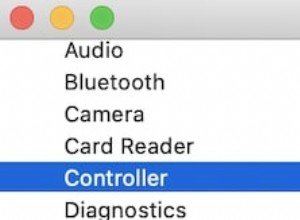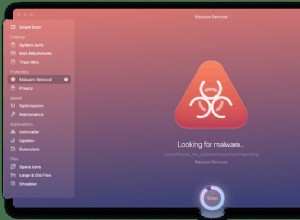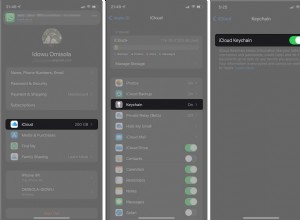يمكن أن تسبب الملفات المكررة ألمًا كبيرًا وتسبب صداعا كبيرا عندما تحاول العثور على ملف معين في كل تلك الفوضى الرقمية. ناهيك عن المساحة التي يشغلونها على محركات الأقراص الثابتة. ولكن من لديه الوقت ، أو الصبر ، للذهاب من خلال مجلد الكمبيوتر بأكمله حسب المجلد في محاولة لتنظيفه بالكامل؟
لحسن الحظ ، هناك بعض التطبيقات الرائعة التي ستبحث عن الملفات المكررة وتساعدك على التخلص منها في لمح البصر. وإليك لمحة عن أهم المكتشفات المكررة التي ستقرأ عنها أدناه:
| التصنيف | الاسم | الميزات | معلومات |
|---|---|---|---|
| 1 | الجوزاء 2  | إزالة الملفات المكررة بسرعة باستخدام زر واحد. | ارتباط |
| 2 | dupeGuru | جهاز Mac مكرر مكتشف مع أوضاع مخصصة للموسيقى والصور. | ارتباط |
| 3 | مكنسة مكررة | أداة قوية من شأنها إزالة أي وجميع التكرارات التي يعثر عليها. | ارتباط |
أهم 7 مكتشفات ملفات مكررة لنظام التشغيل Mac
من الجيد دائمًا البحث عن النسخ المكررة على جهاز Mac الخاص بك. ربما نفدت مساحة التخزين لديك ، أو يشعر جهاز Mac الخاص بك بأنه أبطأ قليلاً من المعتاد. في كلتا الحالتين ، من المفترض أن يساعدك تنظيف الملفات المنسوخة على جهاز الكمبيوتر الخاص بك على التخلص من بعضها. ولا داعي للقلق ، لقد أنجزنا الجزء الصعب من أجلك من خلال ترتيب أفضل تطبيقات البحث عن النسخ المكررة لجهاز Mac الخاص بك.
1. الجوزاء 2
يتصدر Gemini 2. هذه القائمة ليس فقط لأنه سهل الاستخدام ، ولكنه أيضًا مزيل ذكي للملفات المكررة لنظام التشغيل Mac. بعد أن يمسح إما مجلدًا معينًا أو محرك الأقراص الثابتة بأكمله ، يتم منحك خيارين ، مراجعة النتائج أو ببساطة حذف التكرارات بنقرة واحدة فقط على زر التنظيف الذكي.
إذا قررت أنك تريد مراجعة النسخ التي يعثر عليها Gemini 2 ، فسترى المعلومات الواضحة مثل اسم الملف والبيانات الوصفية الأخرى ، ويمكنك عرض الصور أو تشغيل مقاطع الفيديو وملفات الموسيقى.
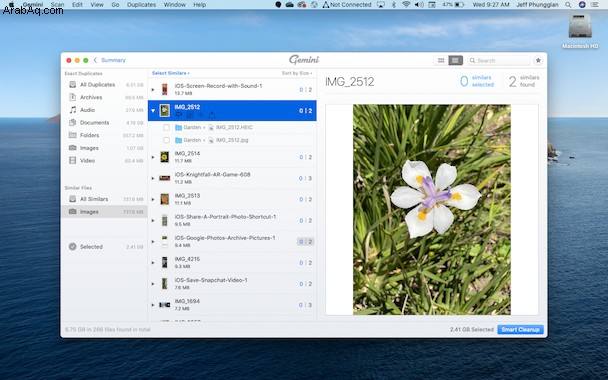
2. dupeGuru
على غرار بعض التطبيقات الأخرى في هذه القائمة ، عندما تقوم بفحص جهاز الكمبيوتر الخاص بك باستخدام برنامج dupeGuru ، فإنه لا يعرض لك الملفات ذات اسم الملف المكرر فحسب ، بل إنه يتحقق أيضًا من ملفاتك لمعرفة ما إذا كانت متشابهة بأي شكل من الأشكال. كما أن لديها أوضاعًا خاصة للموسيقى والصور للبحث عن معلومات مختلفة وعرضها لكلا نوعي الملفات. الجانب السلبي الوحيد لـ dupeGuru هو أن واجهته أقدم قليلاً وقد لا تكون مباشرة مثل بعض التطبيقات الأخرى في هذه القائمة.
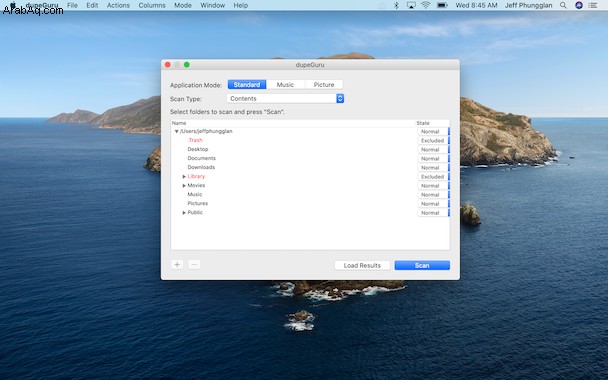
3. كاسحة مكررة
يمكنك فحص أي مجلد على جهاز الكمبيوتر الخاص بك باستخدام Duplicate Sweeper ، وسيظهر لك جميع نسخ ملفاتك. سيؤدي تمكين ميزة التحديد التلقائي إلى جعل التطبيق يختار الملف الذي تحتفظ به ، ولكن يُنصح بشدة بمراجعة هذه النتائج قبل حذف أي منها. يقوم Duplicate Sweeper بمسح كل شيء في المجلد (المجلدات) الذي تحدده ، بما في ذلك ملفات التطبيق. لذلك ، إذا حذفت عن طريق الخطأ ملفًا يحتاج التطبيق إلى تشغيله ، فقد لا يعمل التطبيق بشكل صحيح في المرة التالية التي تستخدمه فيها. قصة قصيرة طويلة ، عند استخدام Duplicate Sweeper ، تأكد فقط من حذف الملفات التي تعرف أنه من الآمن إزالتها.
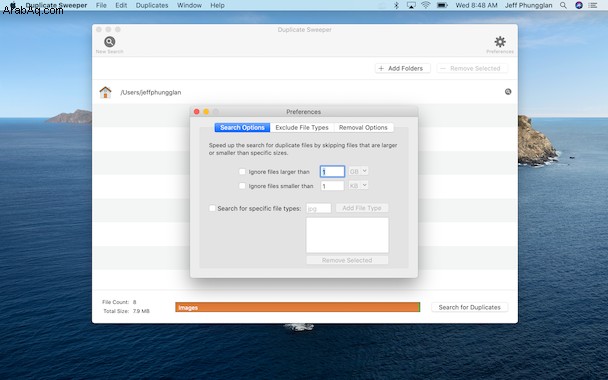
4. تطبيق Disk Drill
Disk Drill هو في الواقع أداة قوية للغاية لاستعادة البيانات مع ميزة إضافية للبحث عن النسخ المكررة لنظام التشغيل Mac. عند تشغيل Disk Drill ، سوف يقوم بفحص المجلدات التي حددتها ويعرض لك جميع الملفات المنسوخة. لكن الشيء الذي يجب أخذه في الاعتبار هو أنه سيعرض فقط التكرارات الدقيقة. مما يعني أنه قد يفقد أشياء مثل الصور المتشابهة حيث تكون الزاوية مختلفة قليلاً أو تتكرر الملفات بأسماء ملفات مختلفة. ولكن واحدة من أكبر فوائد تشغيل Disk Drill هي أنه إذا قمت بحذف ملف عن طريق الخطأ ، يمكنك تشغيل أداة استعادة الملفات الخاصة بتطبيق Disk Drill.
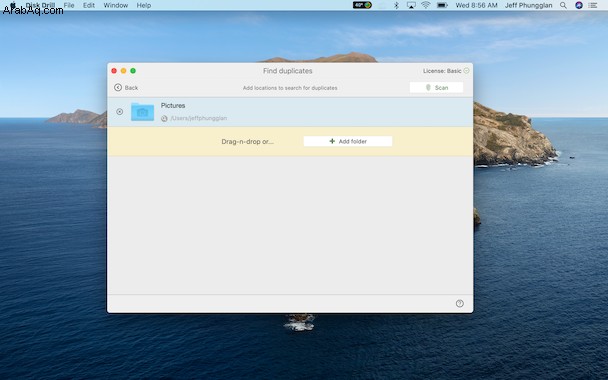
5. الباحث عن التكرارات السهل
يوفر Easy Duplicate Finder كل ما يعد به اسمه. يمكنك ببساطة سحب وإفلات المجلدات التي تريد مسحها ضوئيًا. مثل غيره من مكتشفات Mac المكررة ، فإنه يتيح لك مراجعة وحذف النسخ التي يعثر عليها بسرعة. ولكنه يحتوي أيضًا على ميزة التراجع عن الحذف ، لذلك إذا قمت بإزالة ملف عن طريق الخطأ ، فيمكنك التراجع عن ذلك.
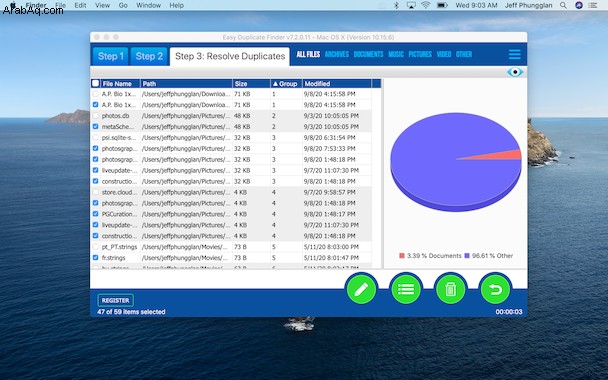
6. المخبر المكرر
حيث يضيء برنامج Duplicate Detective حقًا بواجهة بسيطة الاستخدام وذات الحد الأدنى. حتى معظم المبتدئين سيكونون قادرين على فتحه ومعرفة كيفية العثور على الملفات المكررة على جهاز Mac. ولكن ربما تجد نفسك تقوم بالمسح بحثًا عن التكرارات بشكل منتظم ، فالتطبيق يحتوي على ميزات أكثر تقدمًا ، مثل Ignored Folder أو Ignored File Extensions. لذلك ، يمكنك إجراء مسح ضوئي أفضل وأكثر ذكاءً. إذا قمت بتنزيل الإصدار التجريبي لاختباره ، فضع في اعتبارك أنه لا يمكنك سوى البحث عن الملفات المنسوخة ، وإذا كنت تريد حذف هذه الملفات ، فستحتاج إلى الترقية إلى الإصدار المدفوع.
7. منظف الصور المكررة
يكمل تطبيق Photos Duplicate Cleaner القائمة بواجهة أنيقة. يقوم بمسح مكتبة iPhoto أو Photos الخاصة بك ، ولا يبحث فقط عن النسخ المكررة ولكن أيضًا عن الصور ذات المظهر المتشابه. كما أنه يعمل مع المكتبات المخزنة على محركات أقراص صلبة خارجية. الجانب السلبي الواضح هو أن هذا التطبيق مخصص لصورك فقط ، لذلك إذا أردت المسح بحثًا عن نسخ من أنواع الملفات الأخرى في المستقبل ، فستحتاج إلى تطبيق آخر.
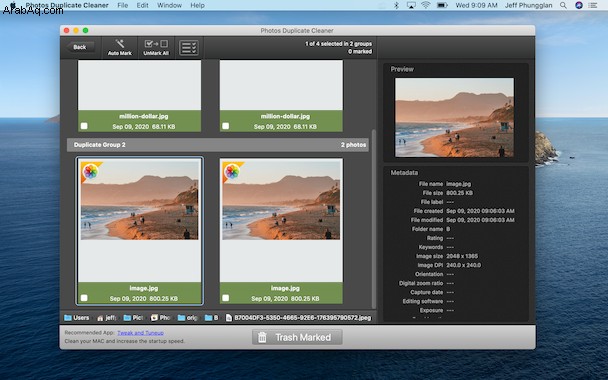
من الجيد أن تعتاد على فحص جهاز Mac بانتظام بحثًا عن الملفات المكررة والمماثلة. سواء كنت تقصد ذلك أم لا ، فإن التكرارات تحدث لأفضل منا. لكن كونك متسقًا بشأن المسح الضوئي والتحقق منها سيساعدك في الحفاظ على عددها منخفضًا. ناهيك عن المساعدة في تشغيل Mac الخاص بك في أفضل حالاته.